
Joseph Goodman
0
4665
737
Vjerojatno ste čuli za taj račun “Registar” puno, posebno kada je u pitanju podešavanje Windows značajki 5 Windows 10 registra podešavanja za poboljšanje i otključavanje značajki 5 Windows 10 registra podešavanja za poboljšanje i otključavanje značajki Uređivač registra jedini je način da se omoguće neke skrivene značajke sustava Windows 10. Ovdje ćemo vam pokazati jednostavne popravke poput omogućavanja mračne teme ili skrivanja mapa. i rješavanje problema sa sustavom Kako popraviti pogreške u registru sustava Windows i kada se ne gnjaviti Kako popraviti pogreške u registru sustava Windows i kada se ne dosaditi U većini slučajeva popravljanje našeg registra neće učiniti ništa. Ponekad pogreške u registru izazivaju pustoš. Ovdje ćemo istražiti kako prepoznati, izolirati i riješiti probleme registra - a kada uopće ne smetati. , Ali ako ste poput većine, zapravo ne znate što je Registar.
Čak i ako znate o čemu se radi, još uvijek postoji toliko misterija oko toga kako to radi i zašto je to važno za Windows operacije.
Na kraju ovog članka saznat ćete što je Registar, zašto je važno da ga Windows sprema, kad Windows sprema i kako možete sami spremiti ako ga ikada trebate sigurnosno kopirati..
Što je registar?
Registar je u osnovi velika baza podataka.
Ova je baza podataka ugrađena u Windows operativni sustav i koristi se za pohranu svih vrsta konfiguracija na razini sustava: opcije jezgre, postavke upravljačkog programa, pojedinosti o vremenu rada za usluge, opcije korisničkog sučelja itd..
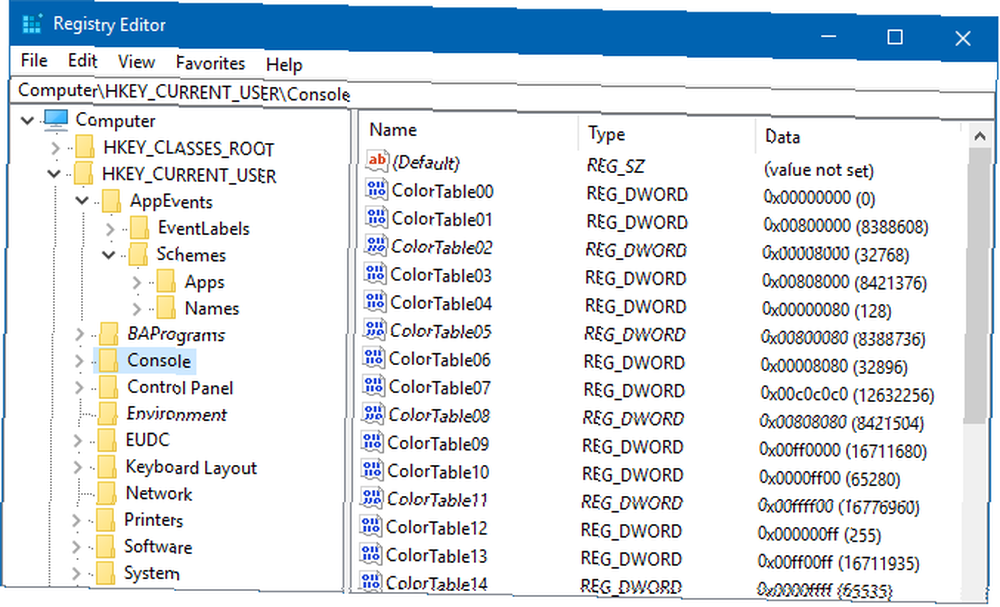
Windows također koristi Registar da bi pronašao mjesto na kojem su instalirane aplikacije, vremenske oznake instalacije i verzije te mogućnosti pokretanja svake aplikacije. Programeri treće strane mogu odabrati pohranjivanje podataka u Registar ako više vole, ali mnogi to čine, ali prijenosne aplikacije Registar uopće ne koriste. Najbolji prijenosni programi za koje nije potrebna instalacija. Najbolji prijenosni programi za koje nije potrebna instalacija Prijenosne aplikacije ne Ne treba vam instalacija. Možete ih pokrenuti čak i s flash pogona. Ovdje su najbolje prijenosne aplikacije okolo. .
Registar možete smatrati hijerarhijom mapa (zvanih “ključevi”) koje sadrže datoteke (nazvane “vrijednosti”). Ključ može također sadržavati potključeve. Zato reference ključa registra izgledaju kao putanje datoteka (npr. “HKEY_LOCAL_MACHINE \ Software \ Microsoft \ Windows”).
Zašto i kada Windows sprema registar
Kad ljudi razgovaraju “ušteda” registra, to može biti malo zbunjujuće jer postoje dva široka značenja:
- Kada spremite Registar, primjenjujete nespremljene promjene i mijenjate trenutno stanje cjelokupnog sustava.
- Kad spremite Registar, izvozite trenutno stanje cjelokupnog sustava u datoteku koja će se koristiti kao referenca.
Da ne bi bilo zabune, volimo zadržati glagol “uštedjeti” za značenje br. 1 i upotrijebite glagol “poduprite se” kada govorimo o značenju br. 2.
Budući da je značenje br. 1 krajnje osnovno i samorazumljivo, uglavnom ćemo se obratiti značenju # 2 na ostatku ovog članka. (U slučaju da nije bilo jasno, Windows odmah “štedi” Registar za disk kad god se izvrši promjena.)
Pa kad Windows automatski izrađuje sigurnosnu kopiju Registra? Da bismo to razumjeli, prvo moramo razumjeti vraćanje sustava.
Obnova sustava i registra
Vraćanje sustava je značajka sustava Windows koja stvara djelomičnu sigurnosnu kopiju vašeg sustava (zvanu a “točka vraćanja”) i omogućava vam da vratite stanje svog sustava na ono kakvo je bilo u prošlosti. Te točke vraćanja djeluju kao reference za ono što je vaš sustav izgledao tada.
Kad se stvori točka vraćanja, Windows sprema sljedeće: kritične datoteke na razini sustava, određene programske datoteke, lokalne podatke profila roaminga, ali ne i roaming, konfiguracije na razini sustava i, naravno, Registar.
Windows stvara samo automatske sigurnosne kopije registra s točkama vraćanja.
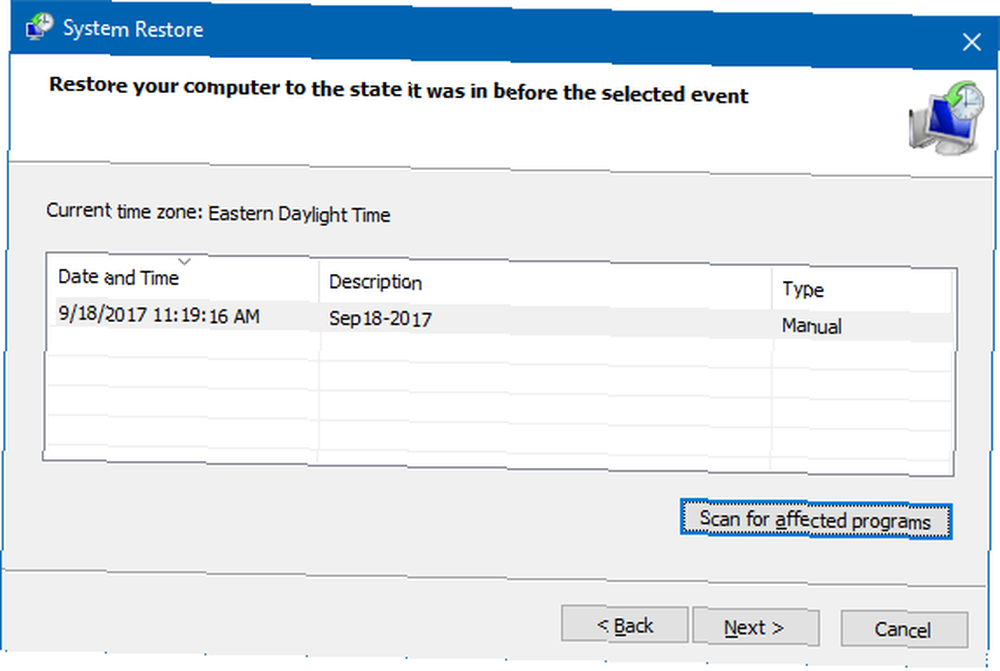
Da bismo u potpunosti razumjeli kada Windows automatski izrađuje sigurnosnu kopiju registra, moramo znati kada Windows stvori točke vraćanja:
- prije instaliranja nove aplikacije (ako je njezin instalacijski program kompatibilan sa System Restore)
- prije instaliranja ili ažuriranja upravljačkog programa
- prije pokretanja ažuriranja za Windows
- prije vraćanja točke vraćanja
- svakih 7 dana nakon zadnje stvorene točke vraćanja
Da biste vratili sustav u stanje točke vraćanja, ta točka vraćanja mora sadrže snimku registra. Imajte na umu da Registar uključuje konfiguracije na razini sustava koje su potrebne za pravilan rad.
Kako ručno spremiti registar
Iako Windows pokušava stvoriti sigurnosnu kopiju registra prije značajnih promjena u sustavu, nije savršen. Na primjer, Windows neće automatski izraditi sigurnosnu kopiju registra kada pokušate ručno izvršiti promjene. 3 Alati za nadgledanje i ispitivanje registra registra sustava Windows 3 Alati za nadgledanje i ispitivanje registra sustava Windows Registar sustava Windows jedan je od dijelova koji se slabo razumiju operativni sustav Windows. Pokazujemo vam alate koji mogu pojednostaviti registar i pomoći vam da identificirate probleme. .
Dakle, prije nego što učinite nešto riskantno - bilo da uređujete vrijednosti registra, uklanjate Registar, instalirate dodge aplikaciju ili bilo što drugo - uvijek je pametno sami napraviti sigurnosnu kopiju registra. Srećom, ovo je vrlo lako:
- tisak Windows tipka + R za otvaranje upita Run.
- Tip regedit, tisak Unesi, i kliknite Da za dozvolu UAC-a.
- U uređivaču registra se pomaknite do vrha i odaberite Računalo, kliknite ga desnom tipkom miša, a zatim odaberite Izvoz.
- Dođite do mjesta gdje želite spremiti sigurnosnu kopiju, dajte joj ime, a zatim kliknite Uštedjeti. Preporučujemo da je barem obilježite vremenskom oznakom.
Ovo stvara REG datoteku koja sadrži cijeli status trenutnog registra vašeg sustava. Djelomičnu sigurnosnu kopiju možete stvoriti i ako odaberete određenu tipku u Registru, desnom tipkom miša kliknite i zatim odaberite Izvoz. Ova djelomična sigurnosna kopija sadržavala bi samo taj ključ i njegove potključeve.
Ako ćete ikada trebati vratiti sigurnosnu kopiju registra, to je jednako jednostavno:
- tisak Windows tipka + R za otvaranje upita Run.
- Tip regedit, tisak Unesi, i kliknite Da za dozvolu UAC-a.
- U Uređivaču registra odaberite Datoteka> Uvezi ...
- U dijaloškom okviru Uvoz datoteke registara idite do datoteke sigurnosne kopije REG koju ste stvorili, odaberite je i kliknite Otvorena.
Imajte na umu da će trenutni Registar vašeg sustava nadjačati svaki ključ u datoteci sigurnosne kopije, a ako ključ postoji u datoteci, ali ne postoji u vašem Registru, kreirat će se. Uvijek budite oprezni prilikom vraćanja sigurnosne kopije registra.
Ostali savjeti za Windows Registry
Iako se ne morate bojati Registra, vi treba budite oprezni kad god ga planirate mijenjati. Jedan loš preokret, čak i nešto toliko nevin kao pogreška pri pisanju, može slučajno zabrljati Windows Kako ne bi slučajno zabrljao registar Windows Kako ne bi slučajno zabrljao registar Windows Rad sa registrom Windows? Uzmite u obzir ove savjete i vjerojatno ćete dugotrajno oštetiti svoje računalo. .
Nadalje, dvaput razmislite prije pokretanja aplikacije Registry cleaner koristeći Registry Cleaner: Da li se stvarno pravi razlika? Korištenje čistača registra: Da li se stvarno pravi razlika? Oglasi za sredstva za čišćenje registra nalaze se na cijelom webu. Tamo je čitava industrija sklonjena uvjeravati neiskusne korisnike računala da im registar treba popraviti, i da za deset lakih plaćanja od 29,95 USD, njihov…. Rijetko ispunjavaju svoje zahtjeve za povećanjem performansi, a ne možete vjerovati da neće napraviti lošu promjenu koja utječe na operativnost sustava. Zapravo, čišćenje registra jedan je od nekoliko načina na koji pretjerano čišćenje može naštetiti sustavu Windows 5 načina Prekomjerno čišćenje može razbiti sustav Windows 5 načina Prekomjerno čišćenje može razbiti sustav Windows Jednostavno je pretjerano čišćenje s čišćenjem računala. Kad čistite računalo, budite sigurni da znate u što se upuštate - lako je nešto pokvariti. .
Ali sve dok znate što radite, podešavanje registra može biti produktivno i korisno. Pogledajte naš savjet o skoku na bilo koji registarski ključ odmah Kako skočiti na bilo koji registarski ključ Odmah u sustavu Windows Kako skočiti na bilo koji registarski ključ trenutno u sustavu Windows Windows Registar može biti bolna navigacija, ali postoji jedan alat koji omogućuje skok u bilo koji ključ u trenu. , i ako ikada pogriješite, registar možete uvijek postaviti na zadani način. Kako resetirati registar sustava Windows na zadano Kako resetirati registar sustava Windows na zadano Ako ste zabrljali registar sustava Windows, nadamo se da imate sigurnosnu kopiju. Ako ne, imate kratak popis opcija kako riješiti problem. .
Imate li još kakvih pitanja o Registru? Pitajte nas u nastavku! A ako vam je ovaj članak pomogao, podijelite ga sa svojim prijateljima. Hvala!











